Cookie-файлы являются результатом интерактивной формы веб-страниц. В этой статья, я покажу Вам как включить cookie в различных веб-браузерах.
Cookies это небольшие фрагменты или строк данных, которые сайты записывают на ваш компьютер через браузер, для отслеживания некоторых параметров, относящихся к вашей деятельности на этом сайте или для других целей. Они позволяют веб-страницам становиться более интерактивными, предоставляя индивидуальные страницы пользователей. Чтобы этого добиться веб-сервер получает доступ к кукам через браузер. На веб-странице имеется встроенный код, который позволяет получить доступ к этим сохраненные фрагментам информации, для того, чтобы предоставлять определенные функции сайта.
Файлы cookie, сохраненных веб-страниц — это таблица значений, присвоенных параметров конкретной информации, что сайт должен получить доступ и позволяет создавать динамичные веб-страницы. Например, когда вы входите на сайт, Ваш логин, время начала сеанса, наряду с опциями, которые вы выберите на сайте, сохраняются на вашем компьютере через браузер. Информация о каждой сессии может быть перенесена на следующую с помощью cookies. Если Вы обращаетесь в определенные электронные торговые площадки, то они будут сохранять информацию о Вашей корзине с покупками.
Веб-страницы доступны миллионам пользователей одновременно. Если сервер будет сохранять всю соответствующую пользовательскую информацию и воспроизводить ее всякий раз, сайт может тормозить. Вместо этого, cookie-файлы сохраняются на стороне клиентского компьютера, который позволяет оперативно доставлять страницы с серверной стороны. Они могут быть временно или постоянно сохранены на компьютере. Некоторые имеют режим «самоуничтожения», и удаляются, как только браузер закрывается. Поэтому, крайне важно, чтобы вы знали, как отключить и включить файлы cookie в браузере.
Они бывают двух типов: «Основные» и «Сторонние». Основные файлы cookie-файлов, относятся к определенному сайту, который вы посещаете, в то время как сторонние, относятся ко всем сайтам. Как правило, последние блокируются. Куки-файлы также могут содержать скрипты и некоторые из них могут быть вредоносными. Для обеспечения безопасности необходимо включить их таким образом, чтобы браузер спрашивал, хотите ли вы сохранить их или нет. Вы можете также установить антишпионское программное обеспечение, которое обнаруживает такие вредоносные куки-файлы. Вы можете также блокировать все и разрешить только определенным сайтам, сохранять куки.
Включение файлов cookie в различных браузерах
Cookie реализация объекта зависит от браузера, а не операционной системы. Есть множество веб-браузеров и в каждом существуют свои особенности и настройки. Опция включить/отключить доступна в настройках каждого браузера. Большинство браузеров дают возможность блокировать определенные сайты.
Браузер Mozilla Firefox
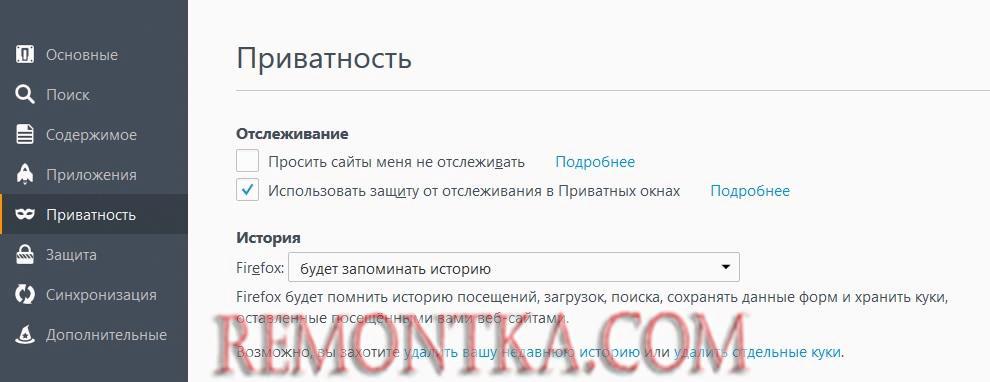
- Чтобы включить их, нажмите «Меню» и щелкните на «Настройки».
- Откроется окно с различными вкладками. Выберите вкладку «Приватность». Firefox будет принимать ваши настройки хранения истории исходя из того варианта который вы выберите.
- Нажмите на флажок, который говорит «принимать куки с сайтов». Там будет вкладка «исключения», где можно указать сайты, с которых Вы не хотите, чтобы куки были сохранены.
- Чтобы отключить сторонние cookie-файлы, снимите флажок «принимать куки от сторонних сайтов».
- Вы можете также выбрать время, в течение которого вы хотите сохранять куки-файлы.
Internet Explorer

- Нажмите на вкладку «Дополнительные действия» и затем выберите «Настройки» из выпадающего окна.
- Откроется окно с различными вкладками. Выберите вкладку «Дополнительные параметры» и перейдите в раздел «Файлы-cookie».
- Флажок под названием «Не блокировать файлы «cookie» должен быть в нажатом состоянии. Посмотрите на варианты, приведенные ниже.
- В IE предусмотрен набор из трех вариантов — «принимать, блокировать или запрашивать». Вы можете заблокировать сторонние куки (рекомендуется) или установить флажок «предлагать вариант действия» для них тоже.
Гугл Хром
- Нажмите на вкладку инструменты, символ гаечного ключа.
- Далее щелкаем по «параметры» в раскрывающемся списке.
- Нажмите на ‘под колпаком’ вкладки. Вы увидите файлы «cookie настройки» раздел. Установить опцию, чтобы либо «разрешить все» cookie » или «установить как сторонние файлы cookie могут быть использованы’.
Опера

- Нажмите на «Меню» и выберите «Настройки». Затем нажмите «дополнительные настройки». Выберите «принимать cookies» или «принимать cookies только с посещаемых сайтов’ (рекомендуется).
- Вы можете также включить блокировку cookie конкретного сайта.
Сафари
- Нажмите на вкладку «инструменты» в правом верхнем углу, символ шестерни.
- Выберите опцию «настройки». Далее «безопасность» и в ней выберите «всегда» или «только сайты, которые я посещаю» (рекомендуемые) параметры включить cookies.
С передовыми функциями, доступными в современных браузерах, вы можете полностью настроить эти файлы как вам заблагорассудится.